Când selectăm instrumentul Tip, apare o pictogramă sub bara superioară a instrumentului, sub care este ascuns un "cuplu dulce" de panouri pentru setarea simbolurilor și paragrafelor. Ca și celelalte panouri din Photoshop, puteți glisa aceste două file în ferestre separate. Dacă locul de pe desktop nu are unde să pună.
Înainte de a vă scufunda în simboluri și fonturi, ar trebui să vă familiarizați cu niște termeni speciali legați de acestea - kerning, urmărire și conducere.
Kerning este creșterea sau scăderea intervalului dintre anumite perechi de simboluri. Urmărirea este extensia sau îngustarea intervalului dintre caractere în textul selectat sau în întregul bloc de text.
Configurarea automată a textului poate fi efectuată utilizând metric sau kerning optic. Metric kerning (alt nume - auto-kerning) utilizează perechi de litere care sunt incluse în majoritatea fonturilor. Aceste perechi de litere conțin deja informații despre distanțele dintre anumite perechi de litere. De exemplu, unele dintre ele: LA, P. To, Tr, Ta, Tu, Te, Ty, Wa, WA, We, Wo, Ya și Yo. Metoda kerning este utilizată în mod prestabilit, astfel că kerningul este aplicat automat perechilor de litere automate în timpul importului sau al intrării.
Unele fonturi includ specificații detaliate de kerning. Cu toate acestea, în cazul în care fontul conține numai date minime de kerning sau deloc, sau dacă un cuvânt sau șir este folosit în același timp pentru difuzoare și căști diferite, este posibil să fie necesar să utilizați o kerning optică. În kerningul optic, intervalul dintre simbolurile adiacente este reglat pe baza formei lor.
Această ilustrare arată în mod clar diferența dintre kerning diferite. Practic vă permite să faceți din punct de vedere vizual mai precis.

În loc de termenul "conducere", se folosește uneori expresia "spațierea liniilor", care transmite esența a ceea ce se întâmplă în limba rusă. Pentru fonturile directe, conducerea este măsurată de la linia de bază a unei linii de text la linia de bază a liniei de deasupra acesteia. Linia de bază este o linie invizibilă de-a lungul căreia marginea de jos a majorității literelor se aliniază. Pot fi aplicate mai multe valori de conducere la un singur paragraf, însă valoarea totală va fi determinată de valoarea celui mai mare.
Kerningul, urmărirea și conducerea printre alți parametri sunt configurați în panoul Caracter.
1 - fonturi tip text, 2 - dimensiune font. 3 - kerning, 4 - înălțimea caracterului, 5 - abaterea de la valoarea initiala, 6 - 7 mark - spațiere, 8 - urmărire, 9 - lățime de caractere, 10 - textul color 11 - diferite acțiuni cu ajutorul textului 12 - textul numire limbă, 13 - opțiuni pentru netezirea caracterelor.
Pe linie cu pictograme (11) este în valoare de o mențiune specială, de la stânga la dreapta: bold, italic, caractere minuscule (capace mari), majuscule, superscript, subscript, subliniere și tăiat cu o linie.
De fapt, explicațiile ar trebui să fie scrise în două versiuni, printr-o fracțiune, deoarece toate modificările depind de faptul că pictograma este apăsată sau eliberată. De exemplu, dacă faceți clic pe acesta - un simbol (sau tot textul - în funcție de alegerea dvs.) va deveni gros. Dă-i drumul - din nou subțire. Cu toate acestea, în toate acestea este ușor de înțeles și fără fracțiuni.
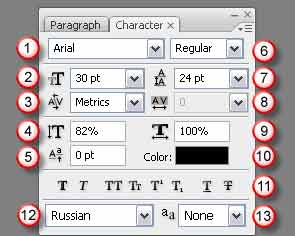
Linia de sus este tipărită cu un font "normal", cel inferior este un capitol. Diferența literelor mari din capitală este că, atunci când textul este formatat, Photoshop utilizează automat caracterele majuscule mici care fac parte din font, dacă sunt disponibile. Dacă acestea nu sunt incluse în font, atunci este generată o pseudo-caption.

Dacă faceți clic pe pictograma triunghi în colțul din dreapta sus al panoului, puteți selecta opțiuni de text și taste rapide din meniu pentru a le schimba. Cu toate acestea, aceste chei sunt disponibile numai dacă textul este în modul de editare.
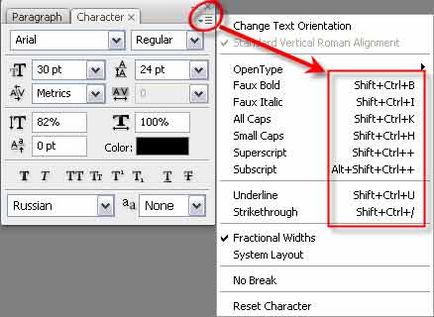
Panoul de paragraf (paragraful)
Este conceput pentru a forma paragrafe, alinia textului și liniile liniare. Toate acestea funcționează numai dacă textul este în modul de editare.
1 - colectie de icoane pentru alinierea textului: marginea din stânga, la mijloc, spre dreapta, 2 - liniu stânga, 3 - liniuță din stânga a primei linii, 4 - înțărcare (interval de o linie de trecere) înaintea paragrafului 5 - indentarea stânga, 6 - după ruperea paragrafului, 7 - despărțire.
Alinierea textului poate avea loc cu sau fără oprire. Textul este considerat a fi oprit dacă este aliniat pe ambele părți. Puteți dezactiva întregul text al paragrafului împreună cu ultima linie sau întregul text al paragrafului, cu excepția ultimului rând. Este oarecum dezamăgitor faptul că parametrii de decuplare se aplică numai caracterelor latine.
În ceea ce privește liniuțele, acestea trebuie înțelese ca distanța dintre caractere și cadrul textului. Evident, atunci când introduceți text din poziția inițială, indentarea nu are sens.
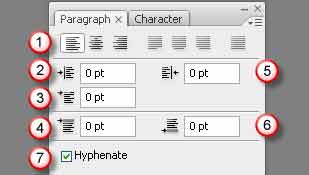
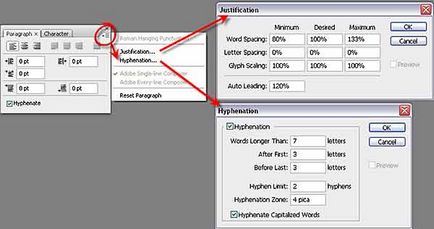
Setările avansate de aliniere și transfer sunt disponibile prin intermediul meniului, numit de pictograma din colțul din dreapta sus al panoului.
Pentru justificare, puteți configura:
Word Spabing (Spațierea cuvintelor) - este obținută atunci când stoarceți spațiile. Valorile parametrilor pot varia de la 0% la 1000%. Dacă valoarea este de 100% între cuvinte, nu se adaugă un interval suplimentar.
Lettering Spabing - Spațierea dintre litere, inclusiv valorile kerning și tracking. Valorile parametrilor pot varia de la 100% la 500%. Dacă valoarea este 0% între litere, nu se adaugă un interval suplimentar, iar la 100% se adaugă un interval cu o lățime cu o literă.
Glif Scaling - lățimea unui șir de caractere (un glif este orice caracter de caractere, inclusiv un formular de caractere speciale). Valorile parametrilor pot varia de la 50% la 200%. Dacă valoarea este de 100%, înălțimea caracterelor nu este scalată. În acest caz, parametrii intervalului se aplică întotdeauna întregului paragraf și pentru a seta intervalele pentru mai multe caractere, trebuie să utilizați parametrul "Tracking".
Setarea de copiere automată (Transfer automat de cuvinte) conține, de asemenea, mai mulți parametri:
Cuvintele mai lungi decât (cuvintele sunt mai lungi de ...) - specifică numărul minim de caractere din cuvintele portabile.
După prima și ultima dată (după primele litere și înainte de ultimele litere) - setează numărul minim de caractere de la începutul și sfârșitul cuvântului, care poate fi rupt prin purtare. De exemplu, dacă specificați o valoare de 3 pentru acești parametri, cuvântul "jogging" va fi transferat ca "pro-run", dar nu "pr-snip". Dar pentru sfârșitul cuvântului, această valoare va duce la o eroare: o "încercare".
Limita de limită (numărul maxim de contracte) este numărul maxim de linii consecutive care pot fi transferate.
Zona de renunțare - stabilește distanța de la marginea din dreapta a paragrafului și limitează fragmentul liniei în care nu sunt permise cratimele. Setarea valorii la 0 permite decalajul oriunde în linie. Această opțiune este utilizată numai atunci când se utilizează link-ul Adobe-linker.
Cuvintele cu majusculă - Această opțiune este aleasă pentru a împiedica transferul cuvintelor capitalizate.
În figură, primul font este notat cu o literă dublă T - acesta este fontul TrueType. Al doilea nu are o pictogramă - acesta este fontul sistemului Windows. Al treilea, cu o pictogramă roșie - Tip 1. Cel de-al patrulea, cu o simbol similar cu O, este un font OpenType.
În cele mai recente versiuni ale Photoshop, urmând numele setului cu cască, puteți vedea stilul fontului, ceea ce face mult mai ușor să alegeți în scopuri de design.
Consiliul.
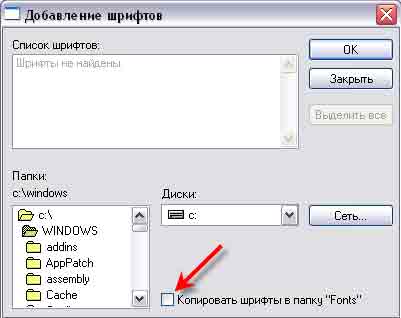
În Windows, atunci când instalați fonturi noi care nu fac parte din sistemul de operare, este mai bine să plasați aceste fonturi într-un alt folder decât unitatea C. Și când instalați, debifați opțiunea "Copiere fonturi în dosarul Fonturi". În acest fel, puteți economisi spațiu liber pe unitatea de sistem.
Fonturile istorice de tip 1, dezvoltate de Adobe Systems, au fost unul dintre primele formate scalabile disponibile. Acum acestea sunt mai puțin frecvente, deoarece Adobe împreună cu Microsoft au dezvoltat fonturi OpenType încrucișate, care acceptă mai multe limbi și opțiuni bogate pentru gestionarea tipului de inscripții.
Aceeași tehnologie TrueType (True-Type, Type-font) se bazează pe o descriere matematică a fiecărui simbol și pe calculul unei configurații specifice pentru fiecare performanță. Este nevoie de resurse considerabile, dar oferă o calitate excelentă.
Adobe este gata pentru o lungă perioadă de timp și o mulțime de bun pentru a vorbi despre copilul lor OpenType, dar utilizatorul obișnuit în cele mai multe cazuri, nu merge în special Ligaturi și selectați fontul în căștile și preia dimensiunea prin încercare și eroare.
Evident, dimensiunea fontului determină cât de mare va fi imaginea. În mod prestabilit, unitățile pentru măsurarea mărimii sunt elemente (pt). Un element este de 1/72 inch pe imagine cu o rezoluție de 72 ppi. Există totuși posibilitatea de a trece la determinările tradiționale ale dimensiunii punctului. Unitatea de dimensiune implicită a fontului poate fi modificată în Editare> Preferințe> Unități Ruler> Unități> Tip (Editare> Setări> Unități și rigle> Unități> Font).
În practică, dacă te obișnuiești cu dimensiunile în puncte, atunci nu trebuie să le schimbi.
Pentru a face text în Photoshop, trebuie să fiți, desigur, un mare entuziast. Cu toate acestea, într-o situație în care doriți să combinați o imagine complexă cu un text complex, posibilitățile de lucru cu fonturile sunt foarte utile.